سؤال
المشكلة: كيفية إصلاح برنامج تشغيل الطابعة غير متوفر على نظام Windows؟
مرحبًا. أحصل على مشكلة برنامج تشغيل الطابعة ، ويحدث هذا الخطأ في جهازين في مكتبي. نحاول الاتصال بطرز طابعات HP المختلفة وتفشل في كل مرة. أرغب في معرفة كيفية إصلاح برنامج تشغيل الطابعة هذا غير متوفر على خطأ Windows. هل يمكن هذا؟
إجابة محلولة
يعد برنامج تشغيل الطابعة غير متوفر على نظام التشغيل Windows أحد المشكلات الشائعة في الطابعات. تشير هذه الرسائل بشكل عام إلى مشكلة برامج التشغيل اللازمة لاتصال الطابعة والتعرف عليها. المستخدمون[1] أبلغ عن هذه المشكلات مع برامج التشغيل القديمة أو التالفة التي تؤدي في النهاية إلى فشل الاتصال بالجهاز.
قد يبدو من السهل إعادة تثبيت برنامج التشغيل الذي تحتاجه ، ولكن الأمر ليس بهذه البساطة التي قد تبدو عليها. قد تشير المشكلة إلى أن الطابعة غير متوافقة مع برامج التشغيل المتوفرة أو أن الجهاز فشل في التعرف على الجهاز بشكل صحيح. المشكلة شائعة ويمكن إصلاحها ، لكن الحلول يمكن أن تختلف نظرًا لوجود أسباب مختلفة للخطأ.
يمكن أن يكون الخطأ الذي يشير إلى مشكلات برنامج التشغيل مرتبطًا بقضايا الاتصال. قد يتم إصلاح برنامج تشغيل الطابعة غير متوفر على Windows عن طريق التحقق من اتصال wi-fi ومشكلات الأجهزة الأخرى. إذا قمت بالترقية مؤخرًا إلى إصدار أحدث من نظام التشغيل أو قمت بتحديث نظام التشغيل ، فقد يكون هذا هو سبب الخطأ.[2]
تعد مشكلات التوافق شائعة عندما يتعلق الأمر بالأخطاء المتعلقة بالأجهزة والأدوات الإضافية. يمكنك حل المشكلة عن طريق تحديث Windows أو برامج التشغيل يدويًا ، ولكن السبب الأساسي يمكن أن يكون مرتبطًا بملفات النظام والفساد على الجهاز. يمكن أن يحدث برنامج تشغيل الطابعة غير متوفر على Windows بسبب مشكلة البرامج الضارة[3] بقايا الطعام والملفات التالفة والإعدادات المعدلة.
بهذه الطريقة ، يمكن إصلاح هذا الخطأ مع تطبيقات مثل Reimageغسالة ملابس ماك X9. هذه الأدوات قادرة على إصلاح المشكلات المتعلقة بالملفات التالفة والقطع المفقودة أو المعدلة التي تعرضت للتلف على الجهاز وفي مجلدات النظام بشكل خاص. هذه طريقة سريعة لحل المشكلات المتعلقة بجهاز الكمبيوتر أو حتى لإصلاح برنامج تشغيل الطابعة غير المتاح على نظام Windows أو تحسين أداء الكمبيوتر بشكل عام.
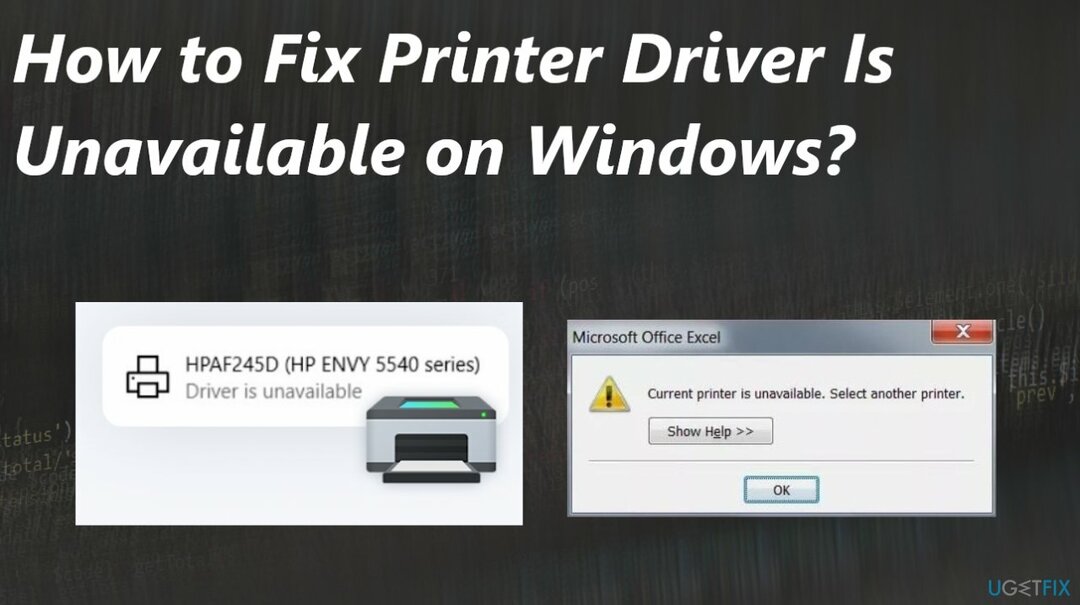
1. قم بإلغاء تثبيت برنامج تشغيل الطابعة
لإصلاح النظام التالف ، يجب عليك شراء الإصدار المرخص من Reimage Reimage.
- اضغط على Windows + R ، واكتب مراقبة في مربع الحوار ، واضغط على Enter.
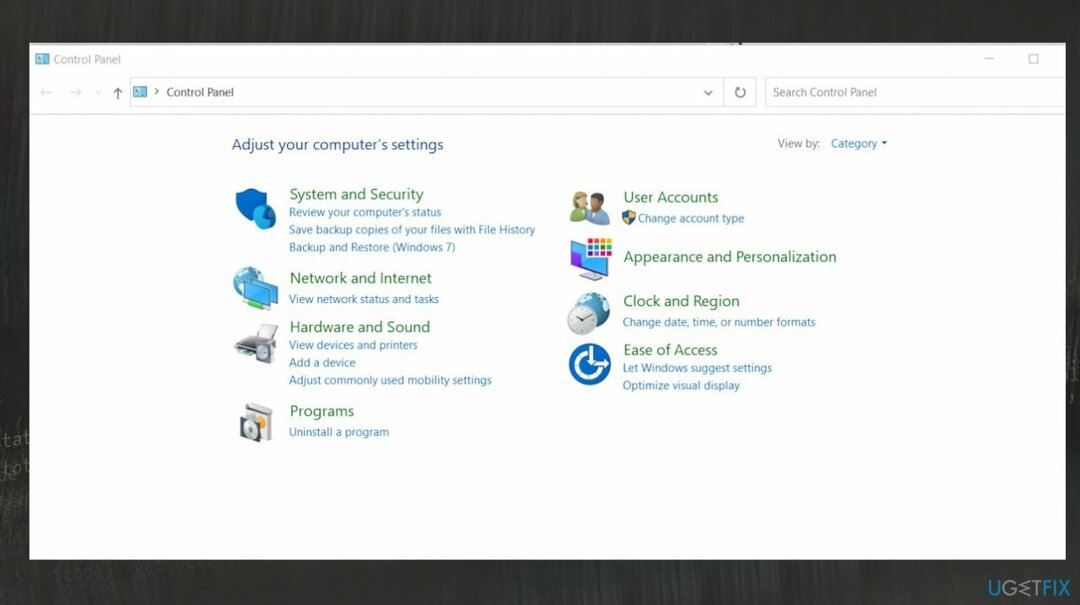
- بمجرد دخولك إلى لوحة التحكم ، تأكد من أن الخيار عرض بواسطة: أيقونات كبيرة تم الإختيار.
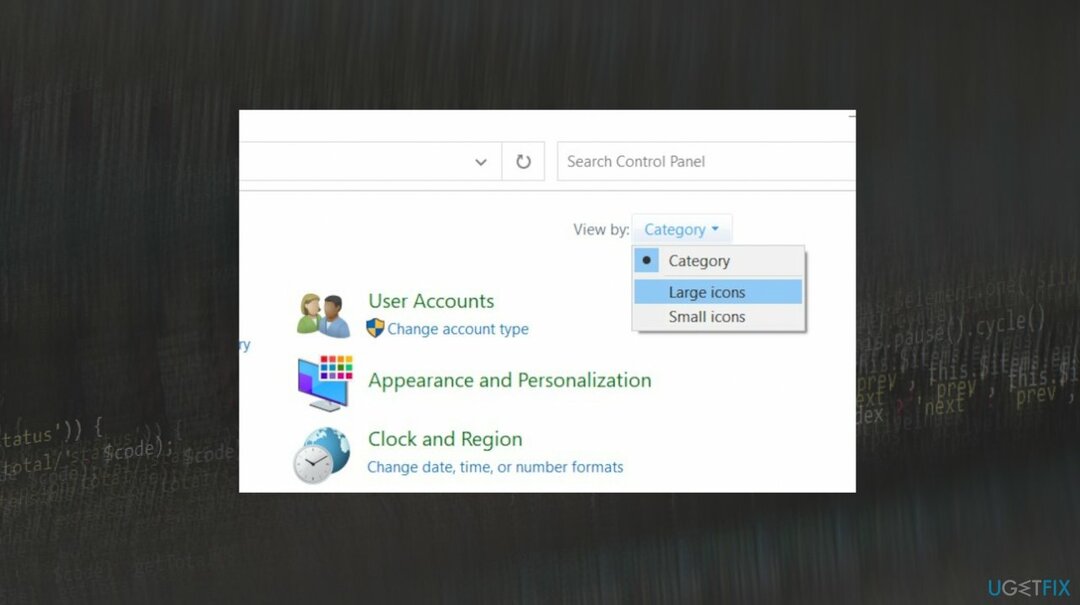
- انقر الأجهزة والطابعات.
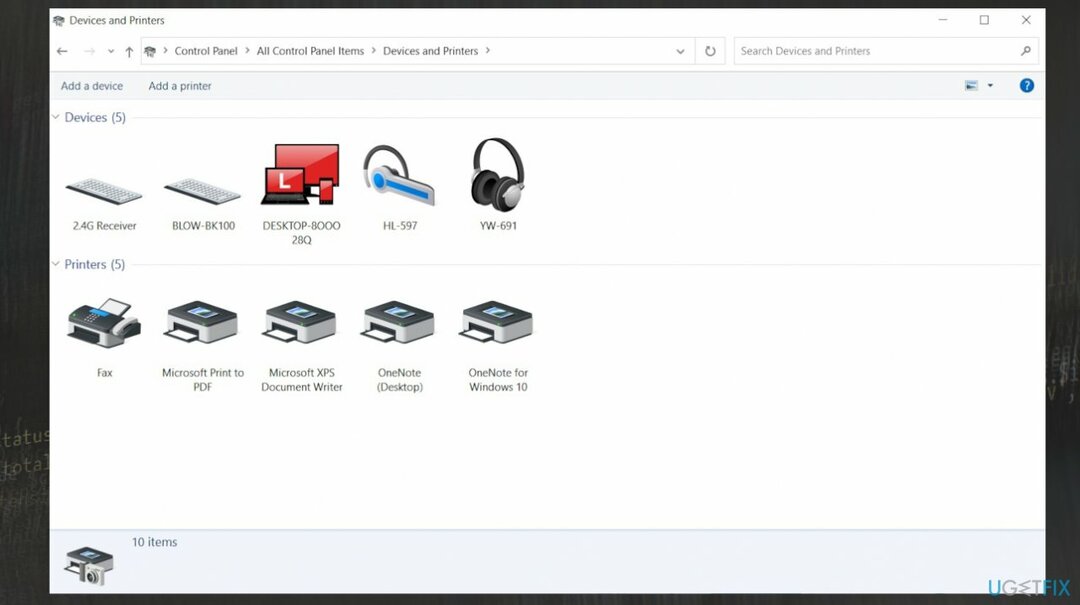
- انقر بزر الماوس الأيمن فوق الطابعة التي تسبب المشكلة وحدد إنزع الجهاز.
- الآن اضغط على Windows + R مرة أخرى واكتب devmgmt.ماجستير.
- انتقل إلى الفئة قوائم انتظار الطباعة، انقر بزر الماوس الأيمن فوق طابعتك وحدد جهاز إلغاء التثبيت.
- اضغط على Windows + R ، واكتب appwiz.cpl في مربع الحوار ، واضغط على Enter.
- انقر بزر الماوس الأيمن فوق جميع تطبيقات الطابعة وحدد الغاء التثبيت.
- بعد تنفيذ جميع الخطوات المذكورة أعلاه ، قطع الاتصال الطابعة الخاصة بك من جهاز الكمبيوتر الخاص بك أو افصلها عن جهاز التوجيه إذا كانت تستخدم اللاسلكي.
- اغلق لك الحاسوب, طابعة، وخاصتك جهاز التوجيه. قم بتوصيل ملف مزود الطاقة كل منهم.
- أعد توصيل كل شيء وابدأ.
- نانتقل مرة أخرى إلى لوحة التحكم ، وانقر بزر الماوس الأيمن على الجهاز ، وحدد تعيين كطابعة افتراضية. حاول الآن طباعة صفحة اختبار وتحقق من حل المشكلة.
2. ابحث عن أحدث برامج التشغيل
لإصلاح النظام التالف ، يجب عليك شراء الإصدار المرخص من Reimage Reimage.
- يضعط نظام التشغيل Windows + R. لإطلاق يجري.
- يكتب devmgmt.msc في مربع الحوار واضغط على Enter. سيؤدي هذا إلى تشغيل مدير جهاز الكمبيوتر الخاص بك.
- تنقل عبر جميع الأجهزة ، افتح القائمة الفرعية قوائم انتظار الطباعة.
-
انقر على اليمين على جهاز الطابعة الخاصة بك ، وحدد تحديث السائق.
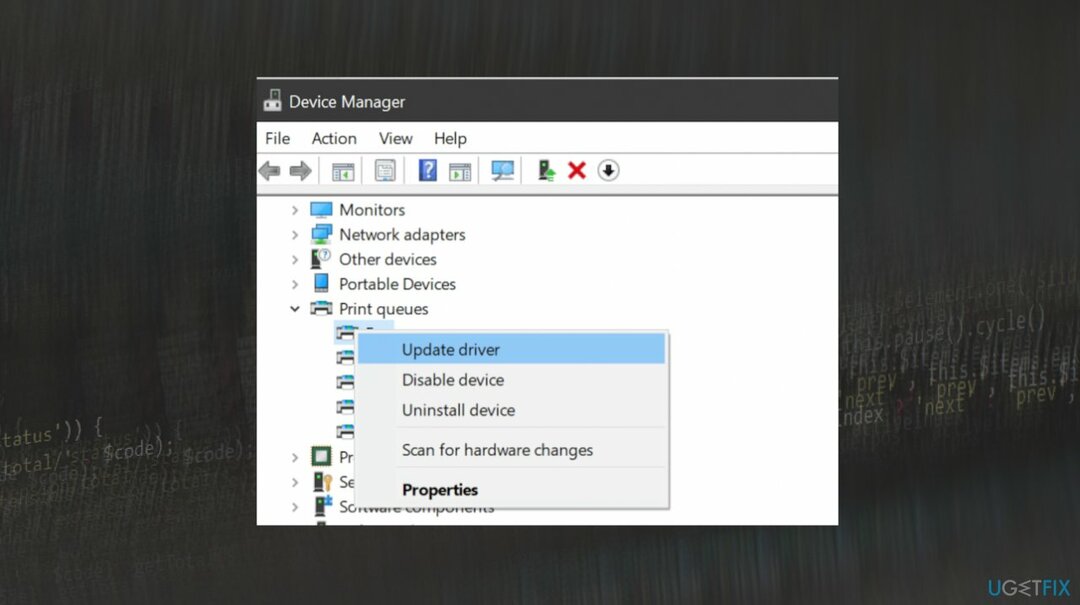
- ابحث تلقائيًا عن السائقين.
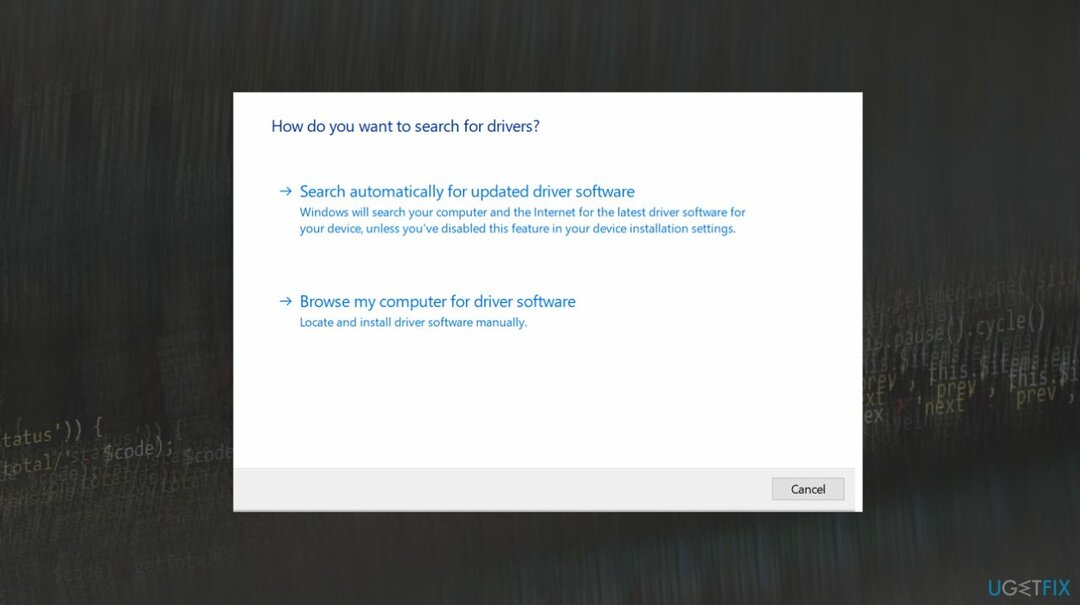
يمكنك دائمًا الاعتماد على أدوات مثل دريفكس يمكن أن يساعد في التحديثات التلقائية للسائق والصيانة المستمرة.
3. تحديث ويندوز
لإصلاح النظام التالف ، يجب عليك شراء الإصدار المرخص من Reimage Reimage.
- افتح قائمة الإعدادات بالضغط على نظام التشغيل Windows + I.
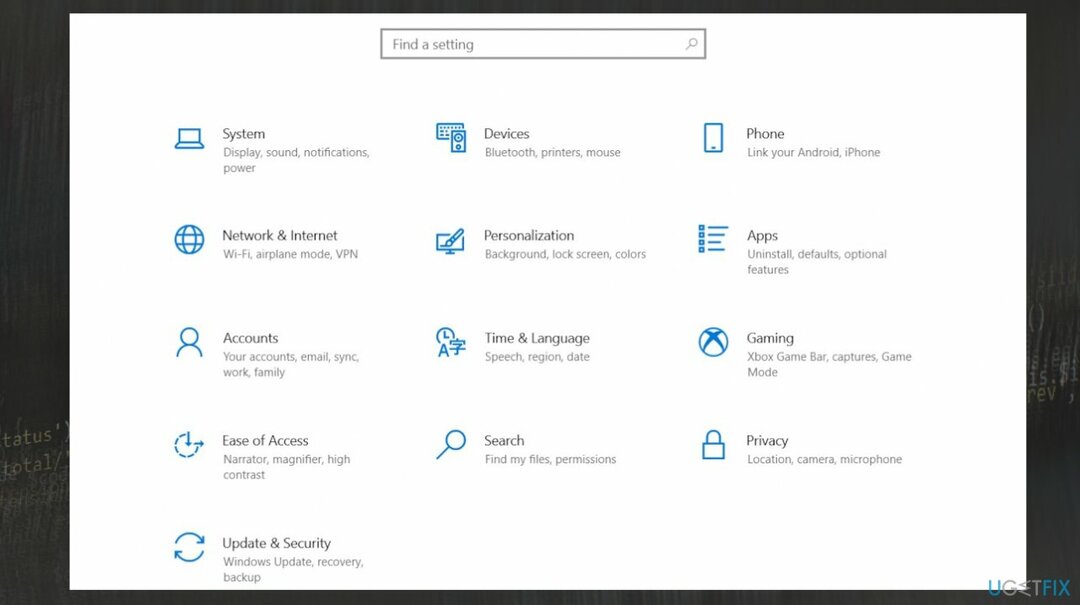
- يختار التحديث والأمان والخيارات.
- انقر فوق تحقق من وجود تحديثات.
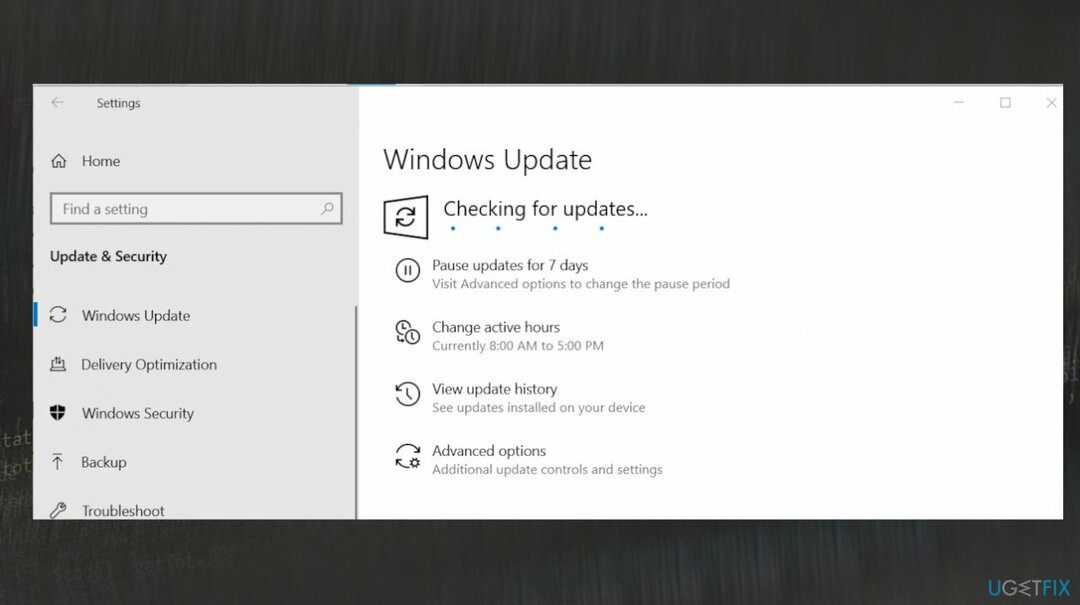
- إذا كان هناك تحديث معلق ، فسترى ملف تحميل اختيار.
قم بإصلاح أخطائك تلقائيًا
يحاول فريق ugetfix.com بذل قصارى جهده لمساعدة المستخدمين في العثور على أفضل الحلول للقضاء على أخطائهم. إذا كنت لا تريد المعاناة مع تقنيات الإصلاح اليدوي ، فيرجى استخدام البرنامج التلقائي. تم اختبار جميع المنتجات الموصى بها والموافقة عليها من قبل المتخصصين لدينا. الأدوات التي يمكنك استخدامها لإصلاح الخطأ مدرجة أدناه:
عرض
افعلها الآن!
تنزيل Fixسعادة
يضمن
افعلها الآن!
تنزيل Fixسعادة
يضمن
إذا فشلت في إصلاح الخطأ باستخدام Reimage ، فاتصل بفريق الدعم للحصول على المساعدة. من فضلك ، أخبرنا بكل التفاصيل التي تعتقد أنه يجب أن نعرفها عن مشكلتك.
تستخدم عملية الإصلاح الحاصلة على براءة اختراع قاعدة بيانات تضم 25 مليون مكون يمكنها استبدال أي ملف تالف أو مفقود على كمبيوتر المستخدم.
لإصلاح النظام التالف ، يجب عليك شراء الإصدار المرخص من Reimage أداة إزالة البرامج الضارة.

منع مواقع الويب وموفر خدمة الإنترنت والأطراف الأخرى من تتبعك
للبقاء مجهول الهوية تمامًا ومنع مزود خدمة الإنترنت و الحكومة من التجسس عليك ، يجب عليك توظيف الوصول إلى الإنترنت الخاص VPN. سيسمح لك بالاتصال بالإنترنت دون الكشف عن هويتك تمامًا عن طريق تشفير جميع المعلومات ، ومنع أجهزة التتبع ، والإعلانات ، وكذلك المحتوى الضار. والأهم من ذلك أنك ستوقف أنشطة المراقبة غير القانونية التي تقوم بها وكالة الأمن القومي والمؤسسات الحكومية الأخرى من وراء ظهرك.
استعادة الملفات المفقودة بسرعة
يمكن أن تحدث ظروف غير متوقعة في أي وقت أثناء استخدام الكمبيوتر: يمكن إيقاف تشغيله بسبب انقطاع التيار الكهربائي ، أ يمكن أن تحدث شاشة الموت الزرقاء (BSoD) ، أو يمكن أن تحدث تحديثات Windows العشوائية للجهاز عندما تذهب بعيدًا الدقائق. نتيجة لذلك ، قد تُفقد واجباتك المدرسية والمستندات المهمة والبيانات الأخرى. إلى استعادة الملفات المفقودة ، يمكنك استخدامها استعادة البيانات برو - يبحث في نسخ الملفات التي لا تزال متوفرة على القرص الصلب الخاص بك ويسترجعها بسرعة.